เชื่อมต่อ/ควบคุมคอมพิวเตอร์ผ่านเครือข่ายด้วย KontrolPack

ควบคุมคอมพิวเตอร์ในเครือข่ายของคุณได้อย่างง่ายดายด้วย KontrolPack เชื่อมต่อและจัดการคอมพิวเตอร์ที่ใช้ระบบปฏิบัติการต่างๆ ได้อย่างง่ายดาย
บางครั้งจำเป็นต้องเปิดโปรแกรมที่มีสิทธิ์รูทบน Linux เนื่องจากลักษณะของการรักษาความปลอดภัยบนแพลตฟอร์ม ความจริงก็คือ ผู้ใช้ทั่วไปไม่สามารถดำเนินการบางอย่างได้ (เช่น การจัดการไฟล์ในโฟลเดอร์รูท การฟอร์แมตฮาร์ดไดรฟ์ หรือการแก้ไขไฟล์ระบบ)
มีหลายวิธีในการเปิดโปรแกรมด้วยการเข้าถึงรูทบน Linux ในคู่มือนี้เราจะแสดงวิธีการ อย่างไรก็ตาม โปรดจำไว้ว่า: ในการเริ่มโปรแกรมด้วยบัญชีรูทคุณจะต้องเปิดใช้งานก่อน หากคุณใช้ระบบปฏิบัติการ Linux ที่มีบัญชีรูทที่ถูกปิดใช้งาน ให้ทำตามคำแนะนำด้านล่างเพื่อเรียนรู้วิธีเปิดใช้งาน
เปิดใช้งานบัญชีรูท
เปิดหน้าต่างเทอร์มินัลโดยกดCtrl + Alt + TหรือCtrl + Shift + Tบนแป้นพิมพ์ จากนั้น สมมติว่าระบบของคุณมีสิทธิ์sudoให้ใช้คำสั่งsudo -sเพื่อเข้าสู่เซสชันที่มีการยกระดับ
sudo -s
ถัดไป พิมพ์passwdเพื่อบังคับให้รีเซ็ตรหัสผ่านของบัญชีรูทบนระบบ
รหัสผ่าน
ตั้งรหัสผ่านใหม่บนพีซี Linux ของคุณสำหรับบัญชีรูท จำไว้ว่ามันต้องปลอดภัย เมื่อตั้งรหัสผ่านใหม่แล้ว จะสามารถเข้าถึงบัญชีรูทได้อีกครั้ง
เปิดโปรแกรมด้วย Root – Terminal
วิธีที่รวดเร็วและน่าเชื่อถือที่สุดในการเปิดโปรแกรมด้วยสิทธิ์รูทคือการเข้าสู่ระบบรูทในเทอร์มินัล จากนั้นรันชื่อของโปรแกรมเป็นคำสั่ง
ซู -
เมื่อคุณได้รับสิทธิ์การเข้าถึงรูทในเซสชันเทอร์มินัลแล้ว คุณจะสามารถเริ่มต้นโปรแกรมได้ ตัวอย่างเช่น หากคุณต้องการเข้าถึงตัวจัดการไฟล์ Gnome ด้วยการเข้าถึงรูท คุณจะต้องเรียกใช้คำสั่งnautilus ในเทอร์มินัล
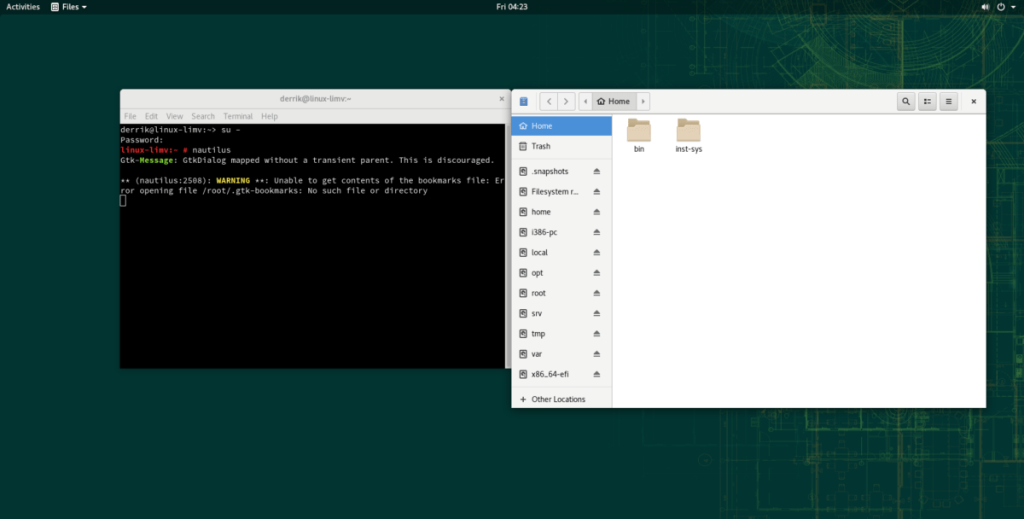
หอยโข่ง
ดังนั้นจำไว้ เข้าสู่ระบบในฐานะรูทจากนั้นเริ่มแอพด้วย:
ชื่อโปรแกรม
โปรแกรมส่วนใหญ่สามารถเริ่มต้นใช้งานได้อย่างรวดเร็วด้วยสิทธิ์ superuser หากคุณเป็นรูท อย่างไรก็ตาม โปรดทราบว่าวิธีการของหน้าต่างเทอร์มินัลไม่น่าเชื่อถือ 100% เนื่องจากธรรมชาติของบรรทัดคำสั่งบน Linux แอพบางตัวจึงไม่ทำงาน
ไม่มีวิธีตรวจสอบว่าโปรแกรมใดทำงานด้วยวิธีนี้และโปรแกรมใดใช้ไม่ได้ วิธีที่ดีที่สุดในการพิจารณาคือการลองผิดลองถูก แม้ว่าหากโปรแกรมปฏิเสธที่จะเปิดตัวเป็นรูทในเทอร์มินัล โปรแกรมจะระบุในบรรทัดคำสั่ง
เปิดโปรแกรมด้วยรูท – Pkexec
ในระบบปฏิบัติการ Linux ส่วนใหญ่ เมื่อโปรแกรมจำเป็นต้องเรียกใช้เป็นรูท จะมีข้อความแจ้งรหัสผ่านปรากฏขึ้น พรอมต์นี้แนะนำให้ผู้ใช้ป้อนรหัสผ่านบัญชีของตน จากนั้นแอปจะเปิดขึ้นด้วยสิทธิ์ระดับสูง การเปิดโปรแกรมบนเดสก์ท็อปด้วยวิธีนี้เกิดขึ้นได้ด้วยเครื่องมือ Pkexec
การเปิดตัวโปรแกรมด้วยวิธีนี้ไม่ใช่การเล่นกล การเริ่มต้นใช้งานแทบทุกแอปพลิเคชันที่ติดตั้งบนเดสก์ท็อป Linux ด้วยเครื่องมือนี้ค่อนข้างง่าย
ในการใช้ pkexec ให้กดAlt + F2บนแป้นพิมพ์ คำสั่งผสมแป้นพิมพ์นี้จะเปิดหน้าต่างเปิดใช้ด่วนในสภาพแวดล้อมเดสก์ท็อปของคุณ
เมื่อหน้าต่างเปิดใช้ด่วนเปิดขึ้นบนเดสก์ท็อป ให้เขียนคำสั่งpkexecตามด้วยชื่อโปรแกรมที่คุณต้องการเปิดใช้
ตัวอย่างเช่น ในการเปิดใช้ตัวจัดการพาร์ติชั่น Gparted เป็นรูท ให้ทำดังนี้
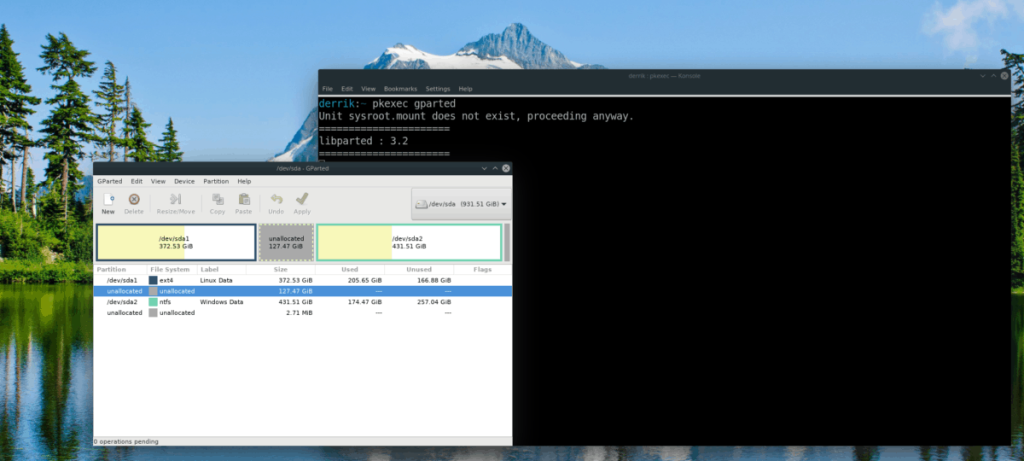
pkexec gparted
เพียงทำตามไวยากรณ์คำสั่งด้านล่าง และเกือบทุกโปรแกรมควรเปิดเป็นรูท
ชื่อโปรแกรม pkexec
ไม่ต้องการใช้แถบเปิดใช้ด่วนบนเดสก์ท็อป Linux ใช่ไหม นอกจากนี้ยังสามารถเปิดแอปเป็นรูทผ่านเครื่องมือ pkexec ในเทอร์มินัลได้อีกด้วย เพียงแค่เปิดเซสชั่นขั้วโดยการกดCtrl + Alt + TหรือCtrl + Shift + T จากนั้นทำ:
ชื่อโปรแกรม pkexec
เปิดโปรแกรมด้วยรูท – Gksu
นานก่อนที่เครื่องมือ Pkexec จะเข้ามาแทนที่ Gksu ก็มีอยู่ มันทำงานเหมือนกับที่ Pkexec ทำ แต่ผู้ดูแลการกระจาย Linux ตัดสินใจที่จะทิ้งมันเพราะมันใช้งานไม่ได้เช่นกัน ที่กล่าวว่า ถ้าคุณไม่ชอบใช้ Pkexec และต้องการวิธีการเปิดโปรแกรมเป็นรูท ก็ยังใช้งานได้
น่าเสียดายที่ Gksu ไม่ได้ถูกตั้งค่าไว้บนคลังซอฟต์แวร์ของ Linux รุ่นใหม่ๆ จำนวนมาก เนื่องจากไม่ได้ใช้มากนัก ณ ตอนนี้ Debian 7-9 รองรับ OpenSUSE LEAP (42.3 และ 15.0) และ Tumbleweed รองรับ Ubuntu 16.04 LTS ก็เช่นกัน
ในการติดตั้ง ให้เปิดเทอร์มินัลแล้วป้อนคำสั่งที่สอดคล้องกับระบบปฏิบัติการของคุณ
Ubuntu 16.04 LTS
sudo apt ติดตั้ง gksu
เดเบียน
sudo apt-get ติดตั้ง gksu
OpenSUSE LEAP 15.0
sudo zypper addrepo https://widehat.opensuse.org/opensuse/repositories/GNOME:/Apps/openSUSE_Leap_15.0/ gnome-apps sudo zypper ติดตั้ง gksu
OpenSUSE LEAP 42.3
sudo zypper addrepo https://widehat.opensuse.org/opensuse/repositories/GNOME:/Apps/openSUSE_Leap_42.3/ gnome-apps sudo zypper ติดตั้ง gksu
OpenSUSE ทัมเบิลวีด
sudo zypper addrepo https://widehat.opensuse.org/opensuse/repositories/GNOME:/Apps/openSUSE_Factory/ gnome-apps sudo zypper ติดตั้ง gksu
เมื่อติดตั้งแอปพลิเคชัน Gksu บนระบบ Linux ของคุณแล้ว ควรพร้อมใช้งาน ในการเริ่มโปรแกรมด้วยรูท ให้กดAlt + F2บนเดสก์ท็อป แถบเปิดตัวจะปรากฏขึ้น ในแถบ ให้เขียนgksuตามด้วยโปรแกรมที่คุณต้องการเปิด ตัวอย่างเช่น ในการเริ่มต้นโปรแกรมจัดการไฟล์ XFCE4 คุณต้องทำดังนี้
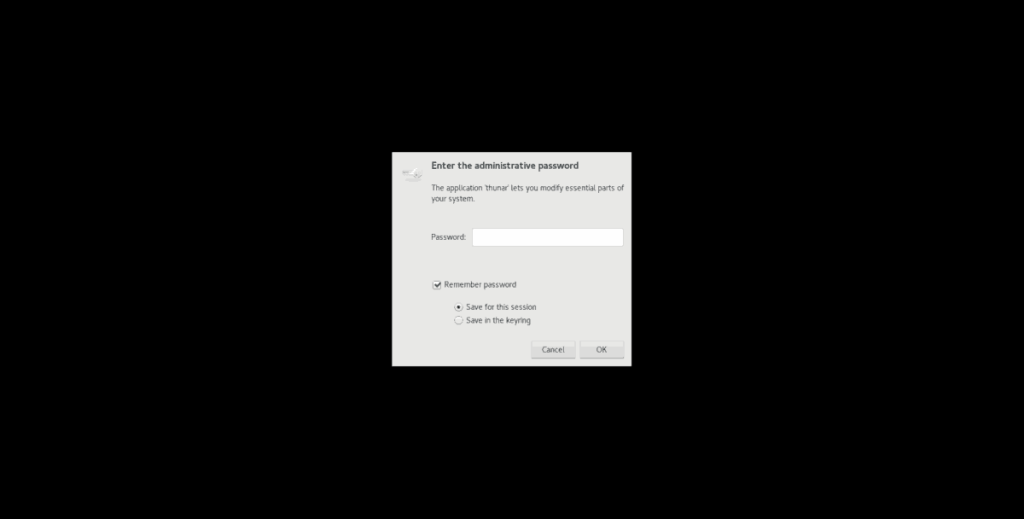
gksu thunar
ในการเปิดแอปพลิเคชันด้วย Gksu ให้ทำตามไวยากรณ์บรรทัดคำสั่งด้านล่าง
ชื่อโปรแกรม gksu
คุณยังสามารถเปิดแอปได้โดยตรงจากเทอร์มินัลด้วยรูทที่มีรูปแบบเดียวกันเช่นกัน
ควบคุมคอมพิวเตอร์ในเครือข่ายของคุณได้อย่างง่ายดายด้วย KontrolPack เชื่อมต่อและจัดการคอมพิวเตอร์ที่ใช้ระบบปฏิบัติการต่างๆ ได้อย่างง่ายดาย
คุณต้องการทำงานซ้ำๆ โดยอัตโนมัติหรือไม่? แทนที่จะต้องกดปุ่มซ้ำๆ หลายครั้งด้วยตนเอง จะดีกว่าไหมถ้ามีแอปพลิเคชัน
iDownloade เป็นเครื่องมือข้ามแพลตฟอร์มที่ช่วยให้ผู้ใช้สามารถดาวน์โหลดเนื้อหาที่ไม่มี DRM จากบริการ iPlayer ของ BBC ได้ โดยสามารถดาวน์โหลดวิดีโอทั้งสองในรูปแบบ .mov ได้
เราได้ครอบคลุมคุณลักษณะของ Outlook 2010 ไว้อย่างละเอียดแล้ว แต่เนื่องจากจะไม่เปิดตัวก่อนเดือนมิถุนายน 2010 จึงถึงเวลาที่จะมาดู Thunderbird 3
นานๆ ทีทุกคนก็อยากพักบ้าง ถ้าอยากเล่นเกมสนุกๆ ลองเล่น Flight Gear ดูสิ เป็นเกมโอเพนซอร์สฟรีแบบมัลติแพลตฟอร์ม
MP3 Diags คือเครื่องมือขั้นสุดยอดสำหรับแก้ไขปัญหาในคอลเลกชันเพลงของคุณ สามารถแท็กไฟล์ MP3 ของคุณได้อย่างถูกต้อง เพิ่มปกอัลบั้มที่หายไป และแก้ไข VBR
เช่นเดียวกับ Google Wave, Google Voice ได้สร้างกระแสฮือฮาไปทั่วโลก Google มุ่งมั่นที่จะเปลี่ยนแปลงวิธีการสื่อสารของเรา และนับตั้งแต่นั้นมาก็กำลังกลายเป็น...
มีเครื่องมือมากมายที่ช่วยให้ผู้ใช้ Flickr สามารถดาวน์โหลดรูปภาพคุณภาพสูงได้ แต่มีวิธีดาวน์โหลด Flickr Favorites บ้างไหม? เมื่อเร็ว ๆ นี้เราได้...
การสุ่มตัวอย่างคืออะไร? ตามข้อมูลของ Wikipedia “คือการนำส่วนหนึ่งหรือตัวอย่างจากการบันทึกเสียงหนึ่งมาใช้ซ้ำเป็นเครื่องดนตรีหรือ...
Google Sites เป็นบริการจาก Google ที่ช่วยให้ผู้ใช้โฮสต์เว็บไซต์บนเซิร์ฟเวอร์ของ Google แต่มีปัญหาหนึ่งคือไม่มีตัวเลือกสำรองข้อมูลในตัว



![ดาวน์โหลด FlightGear Flight Simulator ฟรี [สนุกเลย] ดาวน์โหลด FlightGear Flight Simulator ฟรี [สนุกเลย]](https://tips.webtech360.com/resources8/r252/image-7634-0829093738400.jpg)




